Wissensdatenbank
AVM Inhalt
Zur Wissensdatenbank
Wissensdokument #3530
FRITZ!WLAN Stick AC 430 MU-MIMO
Dieses Wissensdokument gibt es für folgende Produkte:
FRITZ!WLAN Stick wird nur verzögert erkannt
Windows erkennt den FRITZ!WLAN Stick nach einem Computerneustart oder nach dem Anstecken erst nach einigen Minuten. Die WLAN-Verbindung wird dadurch verzögert hergestellt.
Ursache
- Der FRITZ!WLAN Stick wurde durch ungünstige Einstellungen in Windows zur "Automatischen Wiedergabe" nicht korrekt installiert.
1 Automatische Wiedergabe aktivieren
- Klicken Sie in der Windows-Taskleiste auf
 (Start) und dann auf
(Start) und dann auf  (Einstellungen).
(Einstellungen). - Klicken Sie im Menü "Einstellungen" auf "Geräte" bzw. auf "Bluetooth & Geräte".
- Klicken Sie auf "Automatische Wiedergabe".
- Aktivieren Sie die Option "Automatische Wiedergabe für alle Medien und Geräte verwenden".
- Wählen Sie in der Ausklappliste "Wechseldatenträger" die Option "Jedes Mal nachfragen".
2 FRITZ!WLAN Stick abziehen
- Ziehen Sie den FRITZ!WLAN Stick vom Computer ab.
3 Deinstallation mit aktuellem Treiber
- Laden Sie den aktuellen FRITZ!WLAN Stick-Treiber aus unserem Downloadbereich herunter.
- Entpacken Sie die ZIP-Datei auf Ihrem Computer, z.B. auf dem Desktop.
- Klicken Sie doppelt auf die Datei "setup.exe".
- Klicken Sie auf "Ja" und "Weiter", bis das Fenster "Willkommen beim Installationsprogramm für den AVM FRITZ!WLAN USB Stick" erscheint.
- Klicken Sie auf "Weiter" und wählen Sie im nächsten Fenster die Option "Deinstallation". Falls die Option "Deinstallation" nicht auswählbar ist, wurde der Treiber noch nicht installiert. Klicken Sie in diesem Fall auf "Abbrechen".
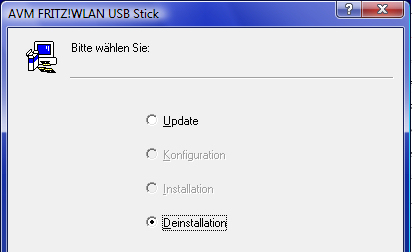
Abb.: FRITZ!WLAN Stick mit aktuellem Treiber deinstallieren
- Bestätigen Sie mit "Weiter".
4 Computer neu starten
- Starten Sie den Computer neu.
5 FRITZ!WLAN Stick neu installieren
- Verbinden Sie den FRITZ!WLAN Stick mit einem USB-Anschluss des Computers.
- Klicken Sie auf die Meldung "CD-Laufwerk [...]: AVM FRITZ!WLAN USB Stick [...]".
- Klicken Sie im Fenster "CD-Laufwerk [...]: AVM FRITZ!WLAN USB Stick [...]" bei "Programm von Medium installieren oder ausführen" auf "AVM FRITZ!WLAN USB Stick [...] Installation".
- Falls das Fenster "Möchten Sie zulassen, dass durch diese App Änderungen an Ihrem Gerät vorgenommen werden?" angezeigt wird, klicken Sie auf "Ja".
- Falls die Meldung "Die Installation [...] ist erfolgreich abgeschlossen" angezeigt wird, klicken Sie auf "Schliessen".
6 Aktuellen Treiber für FRITZ!WLAN Stick installieren
- Rufen Sie im Internetbrowser unseren Downloadbereich auf.
- Wählen Sie die Produktgruppe "FRITZ!WLAN" und anschliessend Ihr Produkt.
- Laden Sie den aktuellen Treiber für Ihren FRITZ!WLAN Stick herunter.
- Entpacken Sie die ZIP-Datei auf Ihrem Computer, z.B. auf dem Desktop.
- Klicken Sie doppelt auf die Datei "setup.exe" und folgen Sie den Anweisungen.